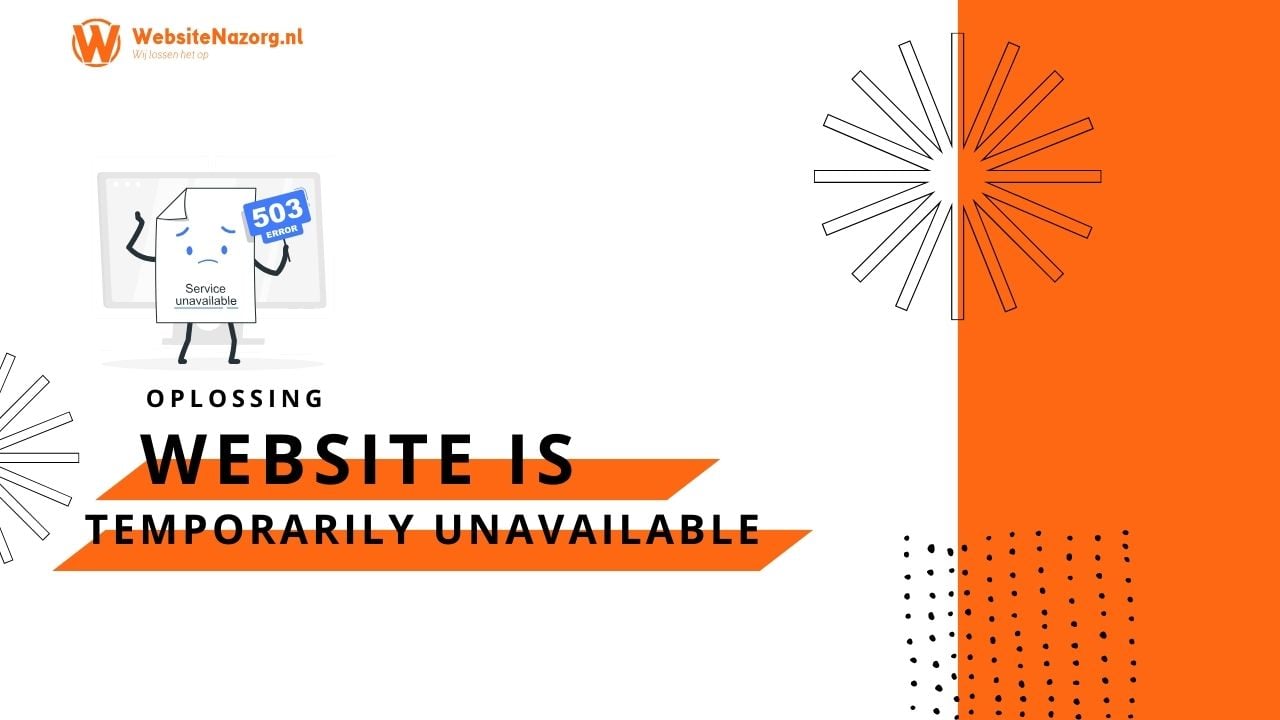
De foutmelding “Website is tijdelijk niet beschikbaar” in WordPress treedt meestal op wanneer je site kritieke problemen ondervindt die voorkomen dat deze goed functioneert. Dit kan verschillende oorzaken hebben, variërend van serverproblemen tot conflicten binnen je WordPress-installatie. In dit bericht bespreken we de verschillende redenen waarom deze fout optreedt, zodat je de onderliggende oorzaken van het probleem kunt begrijpen.
Laat je naam en telefoonnummer achter – dan geven we je gratis persoonlijk advies over jouw situatie.
Ontvang gratis advies
Veelvoorkomende oorzaken #
Hier zijn de belangrijkste redenen voor deze fout:
- Serverproblemen
- PHP-geheugenlimiet
- Problemen met thema’s
- Pluginconflicten
- Corruptie van WordPress-kernbestanden (vooral “functions.php”)
- Probleem met de databaseverbinding
- Probleem met het .htaccess-bestand
Stappen voor probleemoplossing #
Hier zijn de gedetailleerde stappen om het probleem te diagnosticeren:
- Controleer de serverstatus door contact op te nemen met je hostingprovider of de statuspagina te controleren.
- Verhoog de PHP-geheugenlimiet door de volgende regels toe te voegen aan wp-config.php:
define(‘WP_MEMORY_LIMIT’, ‘256M’); - Controleer door plugins en thema’s uit te schakelen.
- Bekijk het foutlogboek door de foutopsporingsmodus in te schakelen. Om foutopsporingsmodus in te schakelen, voeg je de volgende code toe aan je wp-config.php-bestand:
define(‘WP_DEBUG’, true);
define(‘WP_DEBUG_LOG’, true);
define(‘WP_DEBUG_DISPLAY’, false); - Controleer de databaseverbinding door het wp-config.php-bestand te verifiëren.
Ga naar het wp-config.php-bestand en controleer of de gebruikersnaam en het wachtwoord van de database overeenkomen met de databaselink gegevens. - Verifieer de WordPress-kernbestanden.
Je kunt een nieuwe versie van WordPress downloaden en de mappen wp-includes en wp-admin vervangen door kernbestanden. - Reset het .htaccess-bestand door het te hernoemen. Bijvoorbeeld, hernoem het bestand naar .htaccess.old. WordPress zal het vervolgens automatisch resetten en een nieuw .htaccess-bestand aanmaken.
Oplossingen voor specifieke oorzaken #
- Serverproblemen: Als het een probleem met de hostingprovider betreft, informeer dan je host en wacht tot ze het probleem oplossen.
- PHP-geheugenlimiet:
Als het verhogen van de limiet in wp-config.php niet werkt, neem dan contact op met je host om de serverzijde PHP-geheugenlimiet te verhogen. - Pluginconflicten: Zodra je de probleem veroorzakende plugin hebt geïdentificeerd, neem contact op met de plugin-ontwikkelaar voor ondersteuning of zoek een alternatieve plugin. Plugins die niet voldoen aan WordPress-coderingsnormen of best practices kunnen kwetsbaarheden of conflicten veroorzaken.
- Problemen met thema’s: Als het probleem aanhoudt, werk je thema dan bij of schakel over naar een standaard WordPress-thema.
-
Problemen met de databaseverbinding: Controleer je database-informatie in wp-config.php.
Als de database-server niet werkt, neem dan contact op met je hostingprovider. - Corruptie van WordPress-kernbestanden: Als het probleem aanhoudt na het vervangen van de kernbestanden, overweeg dan een nieuwe installatie van WordPress (maak eerst een back-up van al je gegevens).
- Problemen met het .htaccess-bestand: Nadat je het .htaccess-bestand hebt gereset, ga je naar Instellingen > Permalinks in je WordPress-admin en klik je op ‘Wijzigingen opslaan’ om het bestand opnieuw te genereren.
Preventieve maatregelen #
Suggesties om deze fout in de toekomst te voorkomen:
- Werk regelmatig de WordPress-kern, thema’s en plugins bij.
- Gebruik originele thema’s en plugins van betrouwbare bronnen.
- Zet een staging-omgeving in om updates te testen voordat je ze toepast op je live site.
- Maak regelmatig een back-up van je website en database.
- Houd de prestaties en het middelengebruik van je site in de gaten.
- Gebruik een betrouwbare hostingprovider met goede ondersteuning.
- Implementeer beveiligingsmaatregelen om kwaadaardige aanvallen die je site kunnen laten crashen, te voorkomen.
Conclusie #
De foutmelding “Website is tijdelijk niet beschikbaar” in WordPress kan om verschillende redenen optreden, maar met systematische probleemoplossing is het eenvoudig op te lossen. Vergeet niet om te beginnen met de eenvoudigste oplossingen, zoals het controleren van je hostingstatus, voordat je doorgaat naar meer complexe oplossingen. Regelmatig onderhoud, zorgvuldige beheer van plugins en thema’s en het kiezen van een betrouwbare hostingprovider kunnen ook helpen veel van deze problemen te voorkomen.

